Windows10系统之家 - 安全纯净无插件系统之家win10专业版下载安装
时间:2020-04-23 16:52:31 来源:Windows10之家 作者:huahua
win10电脑使用久了就会变得迟钝而且卡,C盘中存在大量的系统更新无用文件,长期不清理的话就会非常的卡顿,那么怎么清理win10系统文件呢?有此需要的用户,请来看看下面的操作方法详解吧。
怎么清理win10系统文件
1、打开“我的电脑”找到C盘
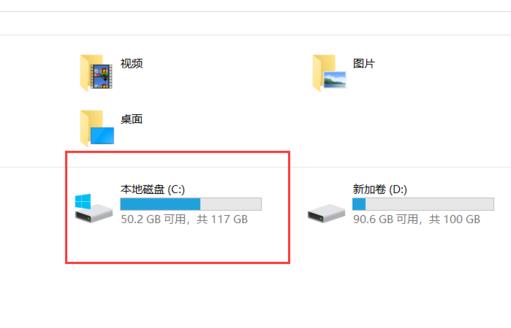
2、右击C盘点击“属性”
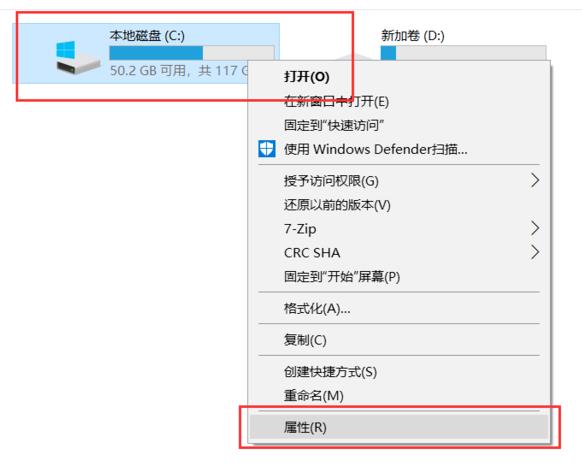
3、在弹出界面上点击“磁盘清理”
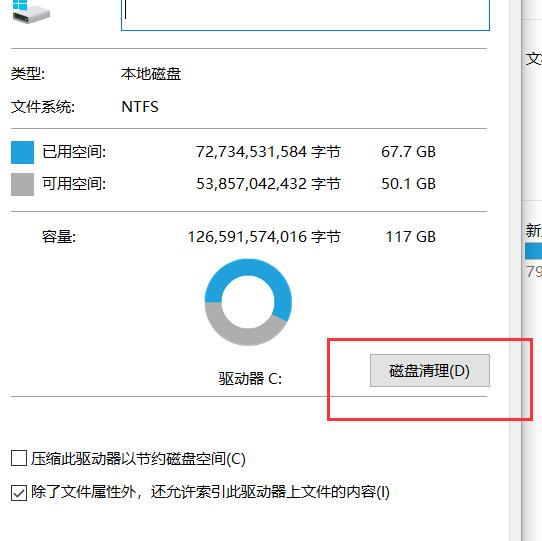
4、点击左侧的“清理系统文件”
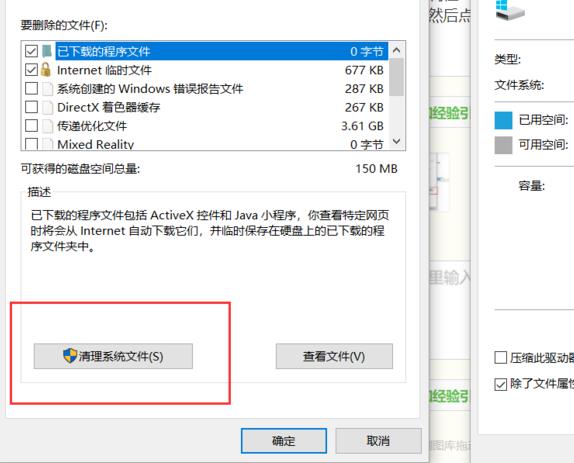
5、等待进度条完成即可
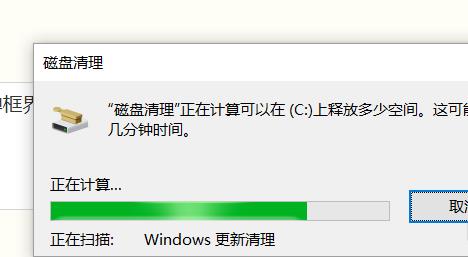
6、在新出现的界面找到“Windows更新清理”勾选点击确定然后选择“删除文件”
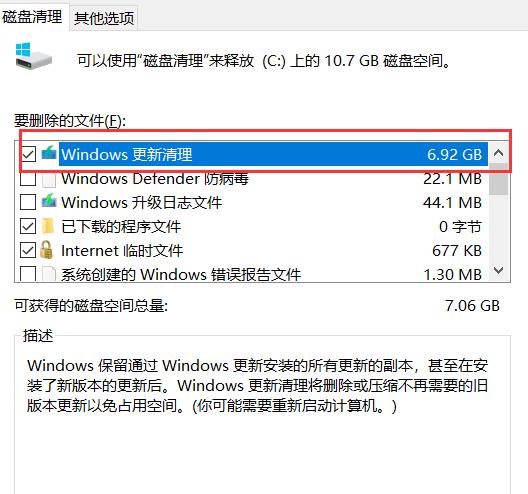
7、等待进度条完成即可完成清理

热门教程
热门系统下载
热门资讯





























